أفضل 8 أدوات لتحسين جودة ملفات PDF للحصول على مستندات فائقة الوضوح
إذا قمت بإنشاء مستند PDF يحتوي على جميع الأعمال المتعلقة بيوم العمل، فمن المهم التأكد من أنه ليس ضبابيًا أو مشوشًا.
سواء كنت تعمل على كتيبات تسويقية أو أوراق أكاديمية أو مستندات ممسوحة ضوئيًا، فإن مستند PDF الواضح والنقي يمكن أن يصنع فارقًا كبيرًا.
لحسن الحظ، يمكنك استخدام معزز جودة PDF لتحسين جودة مستندات PDF عن طريق إزالة الضبابية وتحسينها دون التأثير على جودتها العامة. يقدم هذا الدليل 8 طرق فعالة وموثوقة لتحسين جودة PDF باستخدام الذكاء الاصطناعي تلقائيًا.
الجزء 1. 8 معززات موصى بها لتحسين جودة PDF
1. أفضل معزز جودة PDF باستخدام HitPaw FotorPea
بمساعدة نماذج Denoise وText، يعزز HitPaw FotorPea جودة مستندات PDF، حتى وإن كان الهدف الأساسي منه هو تحسين جودة الصور. بما أن HitPaw FotorPea يعتمد على تكنولوجيا الذكاء الاصطناعي، فإنه يضمن لك عدم الحاجة إلى إجراء أي عمليات يدوية لجعل مستندات PDF الضبابية تبدو مثيرة للإعجاب.
إذا كنت ترغب في توفير الوقت عن طريق معالجة وتحسين العديد من مستندات PDF دفعة واحدة، فإن HitPaw يدعم أيضًا التحسين الجماعي، ودون إضافة علامة مائية إلى الصور.
الميزات
- معزز جودة PDF ممتاز لتحسين سمعة وجودة مستندات PDF
- يعمل على أنظمة Mac وWindows
- يوفر واجهة مستخدم بسيطة
- لا يتم فقدان جودة مستند PDF
- وظيفة معاينة البيانات لتقييم جودة مستند PDF بعد التحسين
- لا يلحق أي ضرر بالجودة العامة لمستندات PDF
- تحسين مستندات PDF دون إضافة علامة مائية إليها
كيفية تحسين جودة PDF باستخدام الذكاء الاصطناعي مع HitPaw FotorPea؟
الخطوة 1: لتحسين جودة PDF باستخدام الذكاء الاصطناعي، يجب أولاً تثبيت HitPaw FotorPea ثم تشغيل البرنامج. اضغط على "تحسين الصور الآن"، ثم استورد مستند PDF إلى نافذة البرنامج الرئيسية.
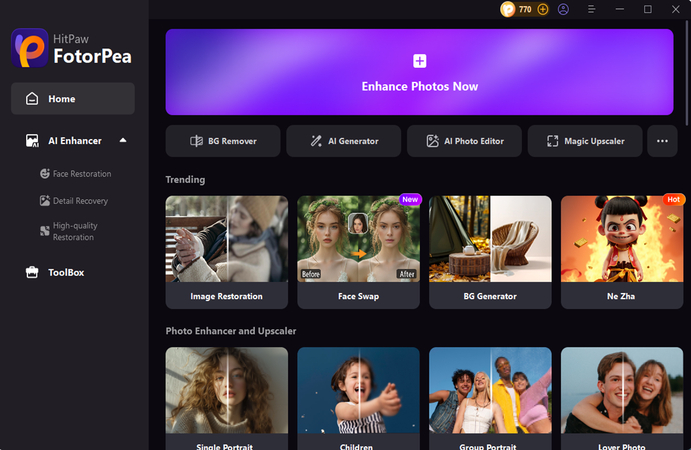
الخطوة 2: من نافذة جميع نماذج الذكاء الاصطناعي، يمكنك الآن مشاهدة النماذج المختلفة على الذكاء الاصطناعي. بما أنك ترغب في تحسين مظهر صور PDF، قم بتفعيل نماذج Denoise وText.
الخطوة 3: يمكنك بعد ذلك مشاهدة نتائج نماذج Denoise وText عن طريق اختيار أيقونة المعاينة. إذا كنت سعيدًا بجودة صور PDF، يمكنك تحميلها عن طريق اختيار أيقونة التصدير.
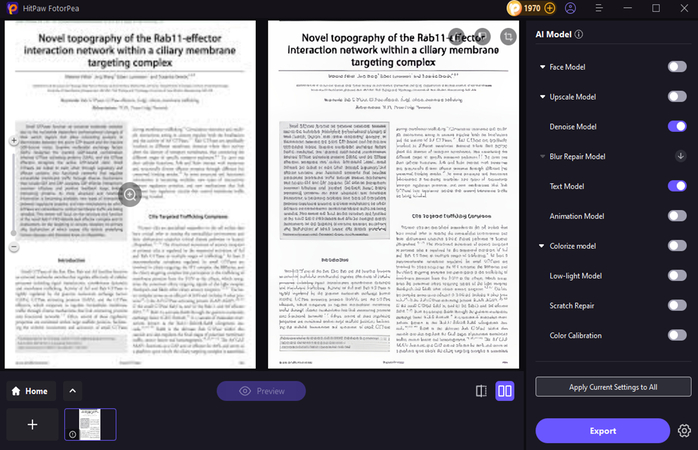
2. i2PDF
i2PDF يظل معززًا رائعًا لجودة PDF الذي يمكّنك من تحسين مستندات PDF بسرعة. نظرًا لأنه أداة عبر الإنترنت، فإنه لا يتطلب منك تثبيت البرنامج، حيث يمكنك ببساطة زيارة موقع الأداة لتحسين الصور الممسوحة ضوئيًا، وتوضيح النصوص في الصور، وزيادة دقة PDF للصور بسهولة.
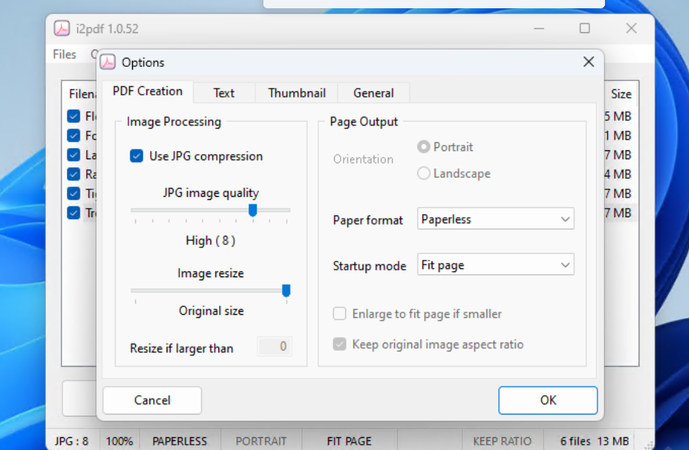
الإيجابيات
- مجاني للاستخدام
- لا يتطلب التسجيل لتحسين PDF
- متوافق مع العديد من أدوات PDF المختلفة
السلبيات
- يوفر قدرات محدودة للذكاء الاصطناعي
السعر: مجاني
3. Enhancepdf.com
أداة أخرى لتحسين جودة PDF وهي EnhancePDF.com. تركز هذه الأداة على تحسين جودة PDF البصرية وجعلها أكثر وضوحًا.
مع هذا المعزز عبر الإنترنت، يمكنك استكشاف تقنيات تقليل الضوضاء والفلاتر لتحسين مظهر مستندات PDF وجعلها أكثر بروزًا.
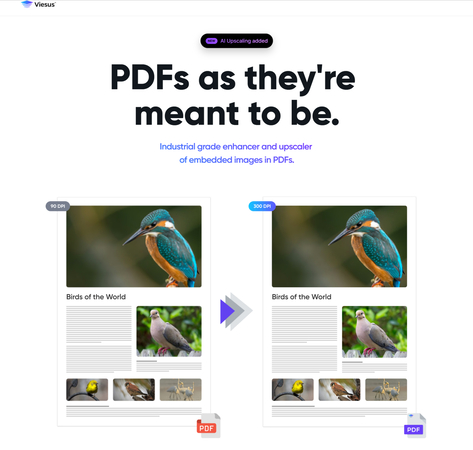
الإيجابيات
- يركز بشكل رئيسي على تحسين الجودة
- لا يتطلب التثبيت عند تحسين مستندات PDF
- يعمل بشكل ممتاز مع المستندات الممسوحة ضوئيًا
السلبيات
- خيارات متقدمة محدودة
السعر: مجاني، يبدأ البريميوم من 5 دولارات شهريًا
4. Online2pdf
Online2PDF هو أداة متعددة الأبعاد عبر الإنترنت التي تتيح لك تحويل مستندات PDF وتحسينها ودمجها وضغطها. مع الحفاظ على قابلية قراءة ملفات PDF، تقوم خوارزميات الضغط في Online2PDF بتحسين الجودة العامة للمستندات.
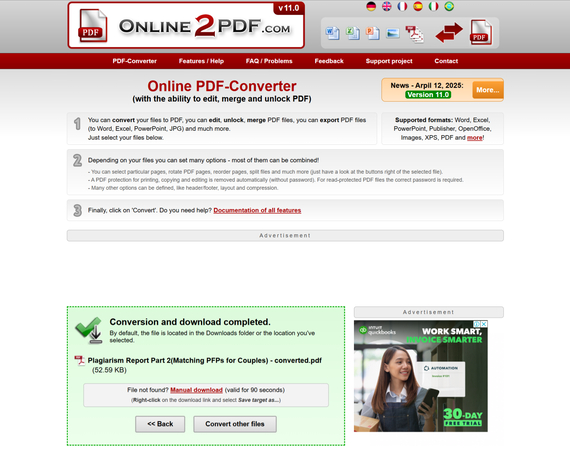
الإيجابيات
- أداة متعددة الوظائف لتحسين ملفات PDF
- توفر توازنًا جيدًا بين حجم الملف والجودة
- سهل الاستخدام
السلبيات
- واجهة مستخدم قديمة
السعر: مجاني
5. Adobe Acrobat
يعد Adobe Acrobat هو المعيار الذهبي حيث يعمل بشكل ممتاز لتحسين وتحرير مستندات PDF. يأتي مع عملية تحسين PDF المتقدمة التي تساعدك على تحسين جودة PDF تلقائيًا ويدويًا. بالإضافة إلى ذلك، يضمن Adobe Acrobat الحفاظ على مستندات PDF دون التأثير على جودتها.
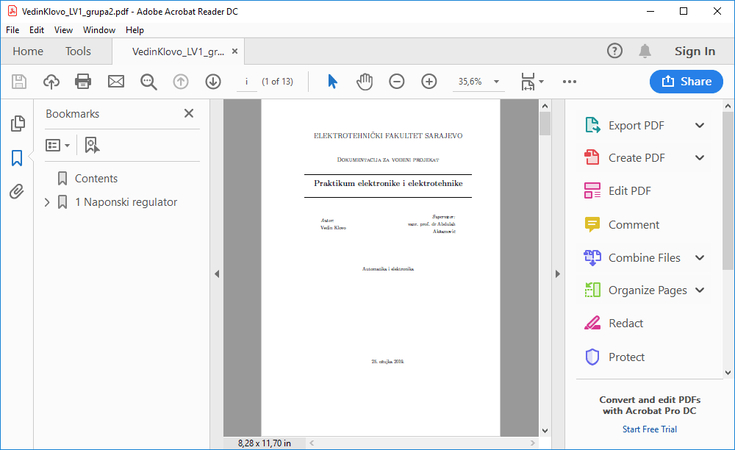
الإيجابيات
- واجهة مستخدم سلسة للمبتدئين
- يتيح التحكم الكامل في إعدادات الجودة والضغط
- ممتاز للمستخدمين المحترفين والعاديين
السلبيات
- اشتراك باهظ الثمن
السعر: يبدأ من 19.99 دولار شهريًا
6. Smallpdf
يمكنك استخدام العديد من الأدوات عبر الإنترنت لتحسين مستندات PDF، وSmallPDF بالتأكيد يعد واحدة من أكثر الطرق الرائعة لتحسين مستندات PDF من خلال الشحذ والضغط. يعتمد على الخوارزميات الذكية لتقليل حجم الملف دون التأثير على جودة مستند PDF.
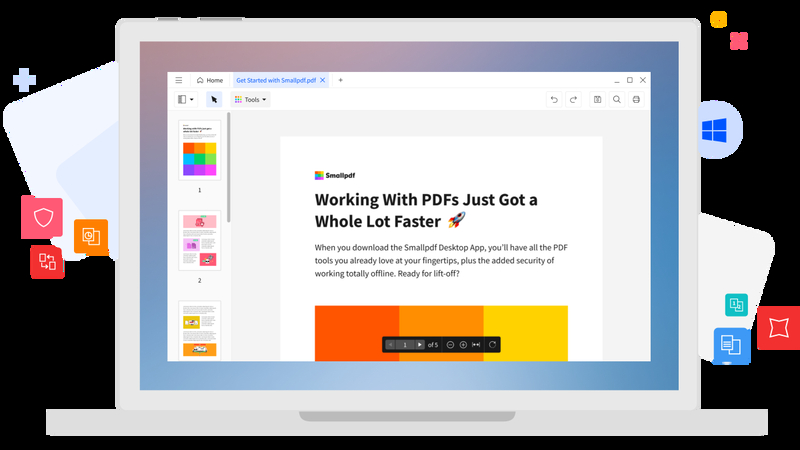
الإيجابيات
- سريع في الاستخدام
- لا حاجة للتثبيت لاستيراد مستندات PDF
- رائع للمتطلبات الأساسية لتحسين الجودة
السلبيات
- استخدام مجاني محدود
السعر: مجاني، يبدأ الاشتراك المميز من 9 دولار شهريًا
7. FrameConvert
FrameConvert هو أداة حديثة لتحسين مستندات PDF والصور. يولي اهتمامًا كبيرًا لشحذ النصوص، وتقليل الضوضاء، والتحسين الذكي بفضل نماذج الذكاء الاصطناعي المتعددة الخفيفة.
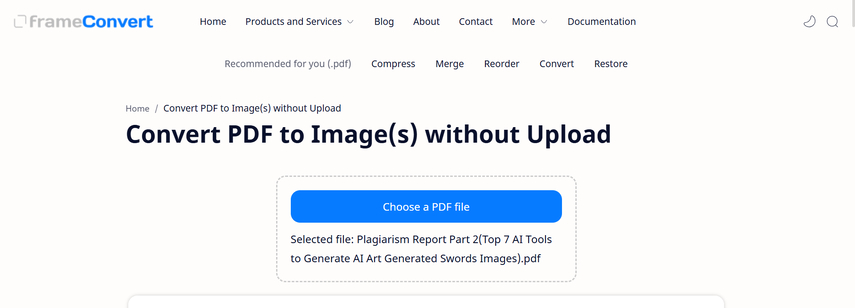
الإيجابيات
- يوفر أحدث تقنيات تحسين الذكاء الاصطناعي
- يعمل على تحسين الصور داخل مستندات PDF
- سهل الاستخدام
السلبيات
- مخصصات مستندات PDF محدودة
- السعر: مجاني، 7.99 دولار شهريًا
8. Apagoinc
على الرغم من جميع الخيارات المذكورة في هذا المنشور، إذا كنت لا تزال ترغب في استخدام محسن جودة PDF، فإن Apagoinc قد يكون خيارًا ممتازًا. إنه محرر PDF متقدم ومحترف يتيح لك إجراء شحذ النصوص، وتحسين الأداء العام، وتحسين OCR.
يستخدم بشكل شائع من قبل الشركات التي تطلب معالجة عالية الجودة. لحسن الحظ، أثناء تحسين أو تعديل مستندات PDF، لا يتسبب Apagoinc في أي فقدان للجودة في مستندات PDF ولا يضيف علامة مائية على المستندات المعدلة.
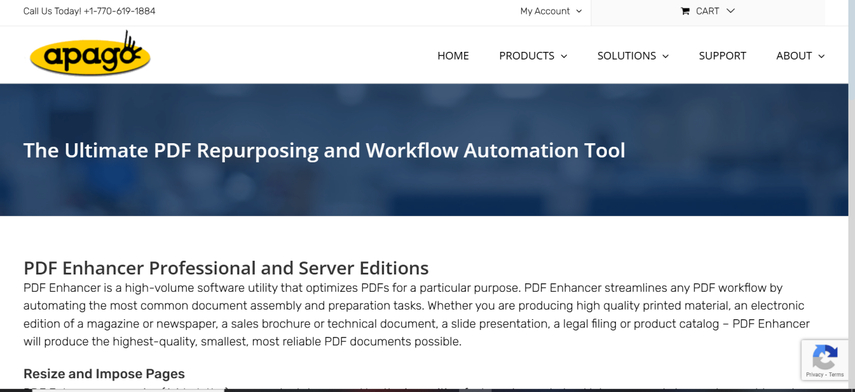
الإيجابيات
- يوفر إعدادات تحسين تفصيلية
- رائع للمستندات أو الملفات التالفة بشدة
- لا يتم فقدان جودة PDF أثناء التخصيص أو التحسين
السلبيات
- قد يتطلب منحنى تعلم
السعر: مجاني، يبدأ من 25 دولارًا شهريًا
الجزء 2. الأسئلة الشائعة حول محسن جودة PDF
س1. هل ستؤدي تحسين PDF إلى زيادة حجمه؟
ج1.
نعم، في بعض الحالات، قد يؤدي تحسين PDF، خاصة عند تكبير الصور أو شحذها، إلى زيادة حجم الصور بشكل طفيف.
يحدث ذلك لأن التفاصيل الدقيقة للنصوص والصور عالية الجودة ستحتاج إلى مزيد من البيانات للتخزين. ومع ذلك، تقدم العديد من محسنات جودة PDF، مثل HitPaw FotorPea، خيارات ضغط ذكية لتحقيق توازن بين وضوح الصور وحجم الملفات المعقول. قد تعمل بعض الأدوات على تحسين الوثيقة لجعلها أكثر وضوحًا دون التأثير الكبير على زيادة الحجم.
س2. هل يمكنني معالجة عدة ملفات PDF في نفس الوقت؟
ج2. بالفعل، العديد من البرامج، بما في ذلك HitPaw FotorPea و i2PDF، تتيح معالجة دفعة من الملفات، مما يتيح لك تحسين العديد من ملفات PDF في وقت واحد. تساعد هذه الميزة في توفير الوقت عند التعامل مع مستندات متعددة في نفس الوقت. للأسف، لا تقدم معظم الأدوات عبر الإنترنت ميزة استيراد عدة مستندات PDF في وقت واحد.
أفكار ختامية
إذا كنت تواجه صعوبة مع مستندات PDF غير الواضحة، فإن مشاركتها لأغراض العمل لن يفيد عملك. لذلك، قمنا بمراجعة 8 طرق رائعة لتحسين جودة PDF باستخدام الذكاء الاصطناعي دون التأثير على الجودة العامة لملفات PDF. يمكنك تجربة جميع الخيارات لتحسين جودة PDF. يبقى HitPaw FotorPea أفضل محسن لجودة PDF.
يتيح لك تحسين العديد من ملفات PDF في وقت واحد ويوفر لك أيضًا فرصة تخصيص عدة معلمات للصور.








 HitPaw VoicePea
HitPaw VoicePea  HitPaw VikPea
HitPaw VikPea HitPaw Univd
HitPaw Univd 



شارك هذه المقالة:
حدد تقييم المنتج :
محمد أمين
محرر HitPaw
أعمل بالقطعة منذ أكثر من خمس سنوات. دائمًا ما يثير إعجابي عندما أجد أشياء جديدة وأحدث المعارف. أعتقد أن الحياة لا حدود لها لكني لا أعرف حدودًا.
عرض كل المقالاتاترك تعليقا
إنشاء التعليقات الخاص بك لمقالات HitPaw